ฉันมี Google Chrome เวอร์ชันใด
เผยแพร่แล้ว: 2022-09-04Google จัดส่งการอัปเดตเล็กน้อยสำหรับ Chrome เวอร์ชัน "เสถียร" ทุก 2-3 สัปดาห์ ในขณะที่การอัปเดตหลักจะเกิดขึ้นทุก 4-6 สัปดาห์ การอัปเดตเล็กน้อยหรือการเผยแพร่จุดมักจะเสนอการอัปเดตความปลอดภัยและการแก้ไขข้อบกพร่อง ในทางกลับกัน รุ่นหลักมักจะมาพร้อมกับคุณสมบัติใหม่
Google Chrome จะติดตั้งทั้งการอัปเดตเล็กน้อยและการอัปเดตที่สำคัญในพื้นหลังบนอุปกรณ์ทั้งหมดโดยอัตโนมัติ อย่างไรก็ตาม มีบางครั้งที่ Google Chrome ทำงานผิดปกติและเบราว์เซอร์ไม่สามารถอัปเดตอัตโนมัติได้ หากคุณมีเหตุผลที่เชื่อได้ว่าเบราว์เซอร์ไม่อัปเดต เราจะแสดงวิธีตรวจสอบเวอร์ชัน Chrome ที่คุณมี
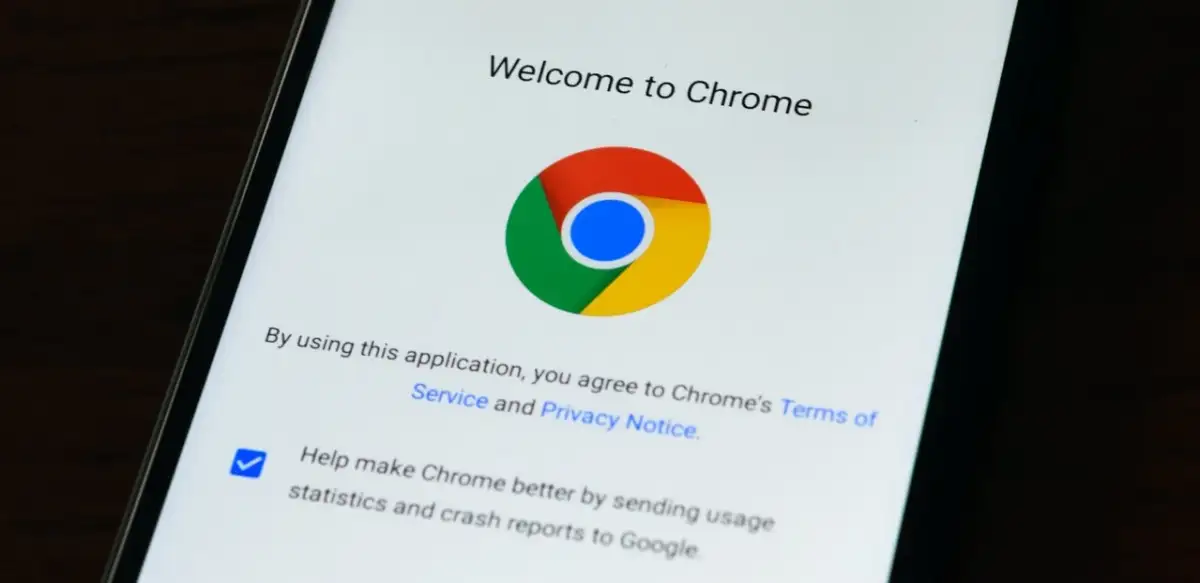
ใช้ทางลัด “chrome://version”
เปิด Google Chrome บนคอมพิวเตอร์ Windows, macOS หรือ Linux แล้วป้อน chrome://version ในแถบที่อยู่ ตรวจสอบแถว "Google Chrome" ที่ด้านบนของหน้าสำหรับเวอร์ชันของเบราว์เซอร์
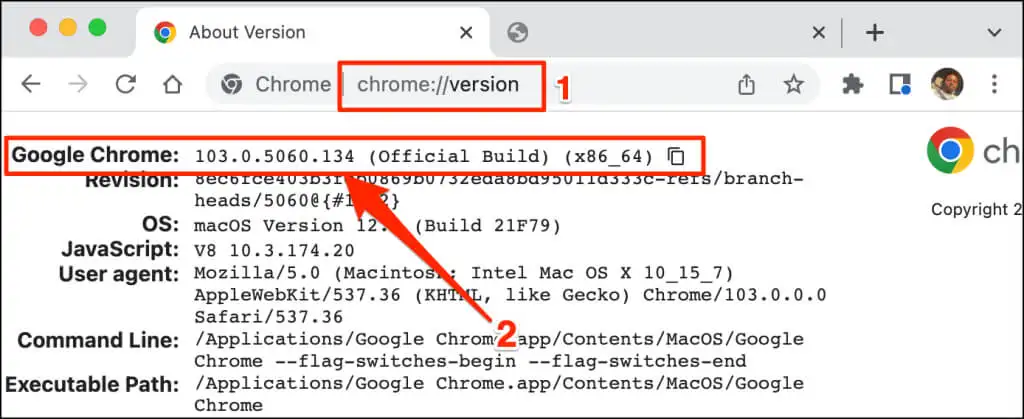
เทคนิคนี้ยังใช้ได้ในบิลด์มือถือของเบราว์เซอร์ Google Chrome เปิด Chrome บนอุปกรณ์ Android หรือ iOS แล้วป้อน chrome://version ในแถบที่อยู่ ตรวจสอบแถว Google Chrome สำหรับเวอร์ชันของเบราว์เซอร์หรือหมายเลขบิลด์
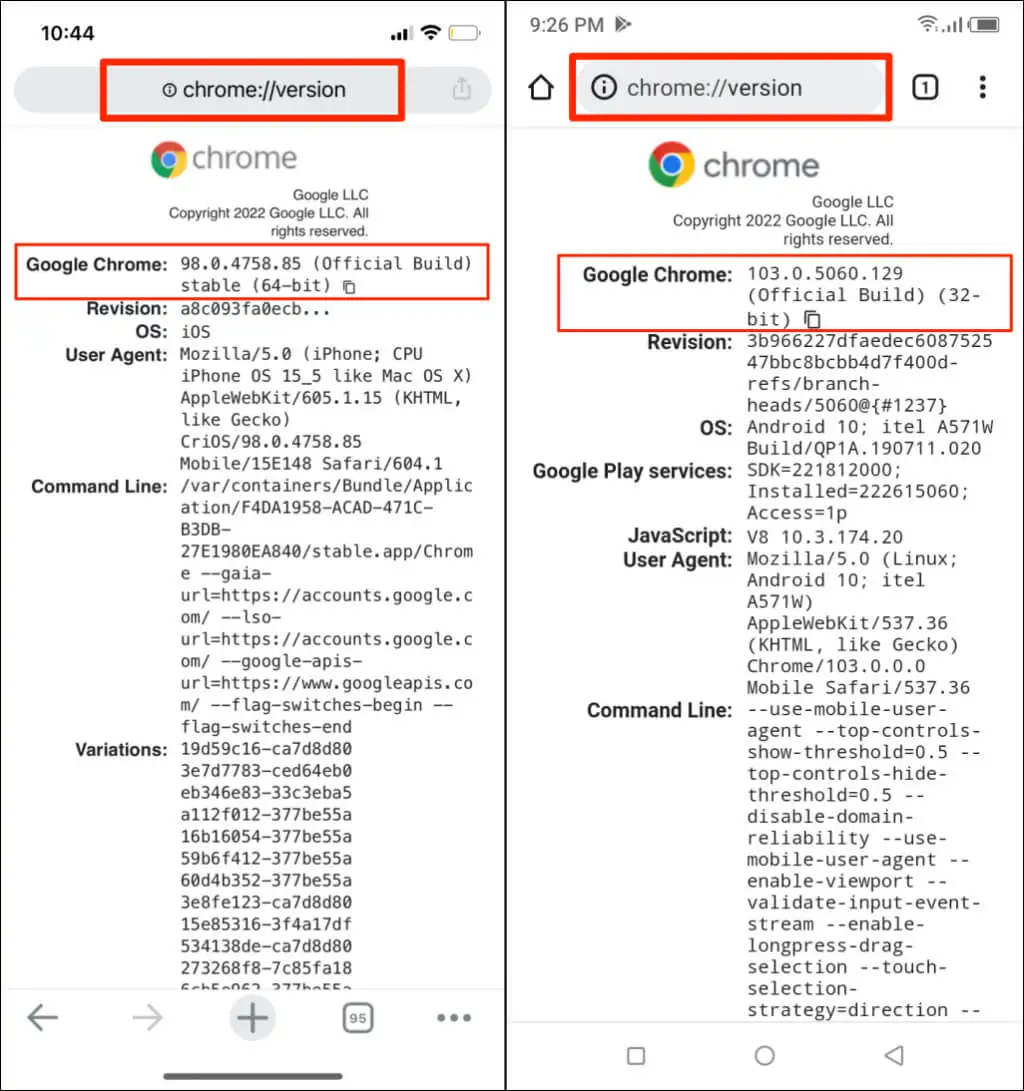
ตรวจสอบเวอร์ชันของ Chrome ผ่านเมนูการตั้งค่า
คุณยังสามารถไปที่เมนูการตั้งค่าของ Chrome เพื่อค้นหาเวอร์ชันของเบราว์เซอร์ของคุณ
ตรวจสอบเวอร์ชัน Chrome ใน macOS
หากคุณใช้ Chrome บนคอมพิวเตอร์ Mac ต่อไปนี้คือวิธีตรวจสอบเวอร์ชันของเบราว์เซอร์จากเมนูการตั้งค่า
- เปิด Chrome แตะ ไอคอนเพิ่มเติม ที่มุมขวาบน แล้วเลือก การตั้งค่า หรือกด Command + เครื่องหมายจุลภาค ( , ) บนแป้นพิมพ์เพื่อการเข้าถึงที่รวดเร็วยิ่งขึ้น
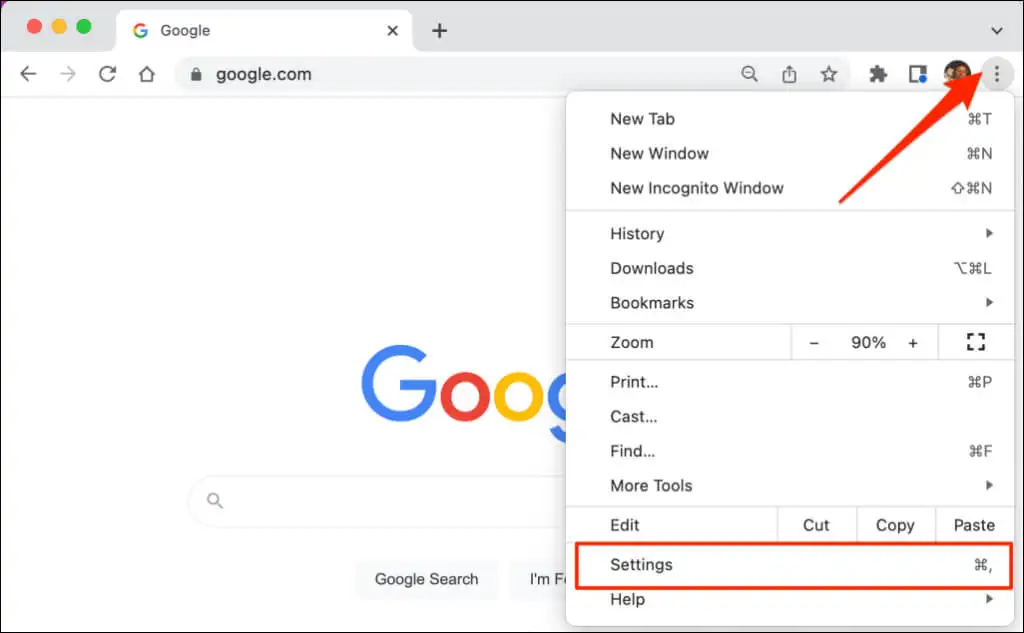
- เลือก About Chrome ในเมนูด้านข้าง และตรวจสอบเวอร์ชันของเบราว์เซอร์ด้านล่างส่วนหัว "Google Chrome"
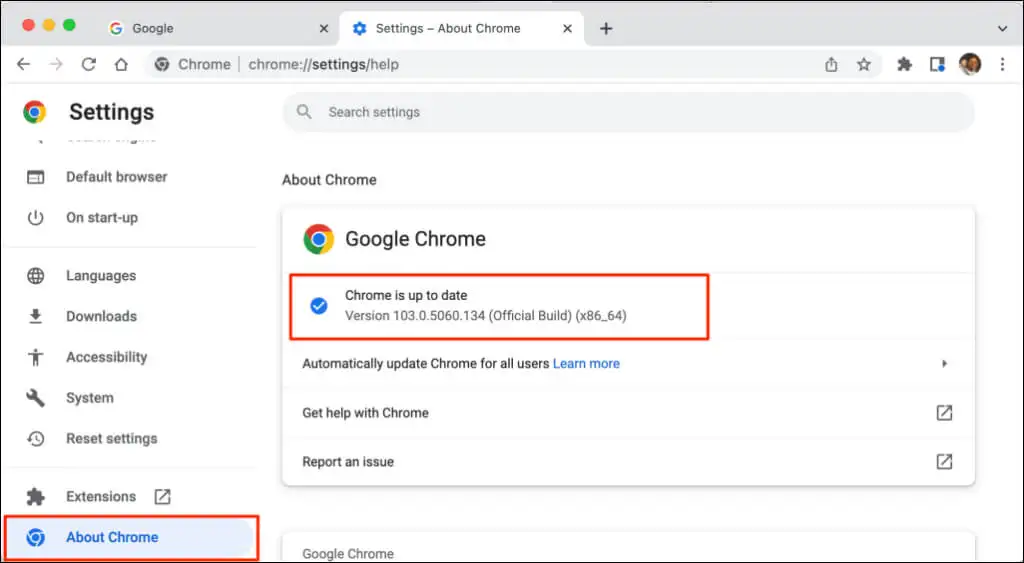
คุณจะเห็นข้อความ "Chrome เป็นเวอร์ชันล่าสุด" บนหน้าจอหากคุณมี Chrome เวอร์ชันล่าสุด บางครั้ง คุณอาจต้องเปิด Chrome ใหม่เพื่อติดตั้งการอัปเดตที่รอดำเนินการ ดูบทแนะนำเกี่ยวกับการอัปเดตเว็บเบราว์เซอร์สำหรับข้อมูลเพิ่มเติมเกี่ยวกับการอัปเดต Chrome และเว็บเบราว์เซอร์อื่นๆ—Mozilla Firefox, Apple Safari เป็นต้น
ตรวจสอบเวอร์ชัน Chrome ใน Windows
เปิดเว็บเบราว์เซอร์ Chrome บนคอมพิวเตอร์ของคุณและทำตามขั้นตอนด้านล่าง
- แตะ ไอคอน เพิ่มเติม (จุดแนวตั้งสามจุด) ที่มุมบนขวาของเบราว์เซอร์
- เลือก ความช่วยเหลือ และเลือก เกี่ยวกับ Chrome
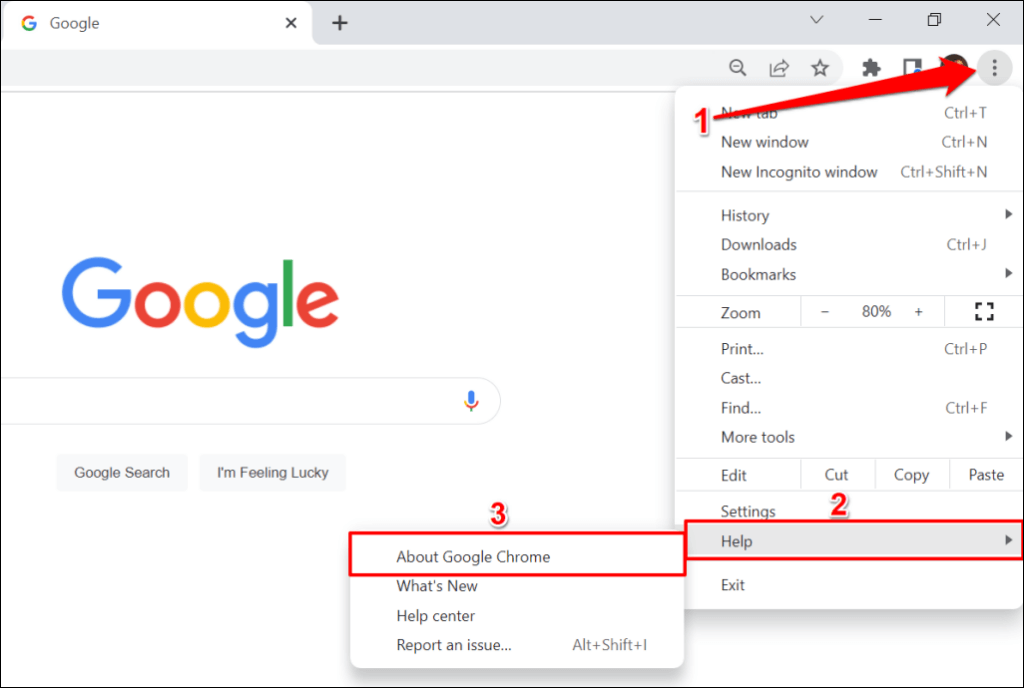
หรือวาง chrome://settings/help ในแถบที่อยู่ของ Chrome แล้วกด Enter บนแป้นพิมพ์ของคุณ
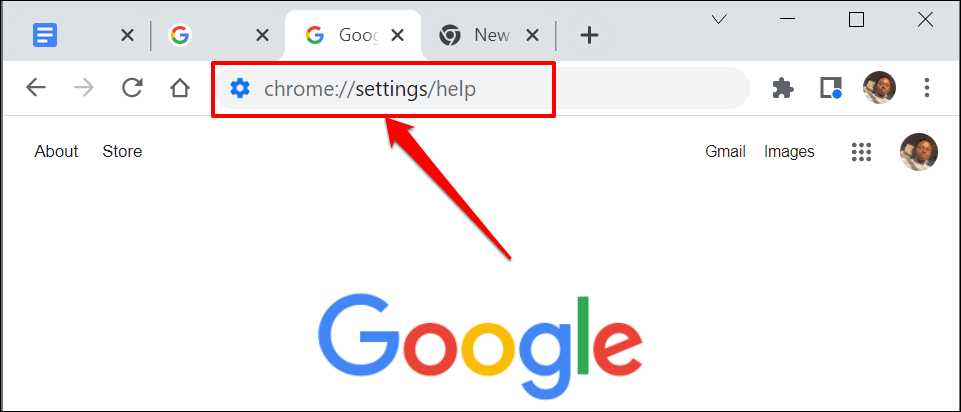
- หมายเลขเวอร์ชันของเบราว์เซอร์อยู่ในส่วน "เกี่ยวกับ Chrome"
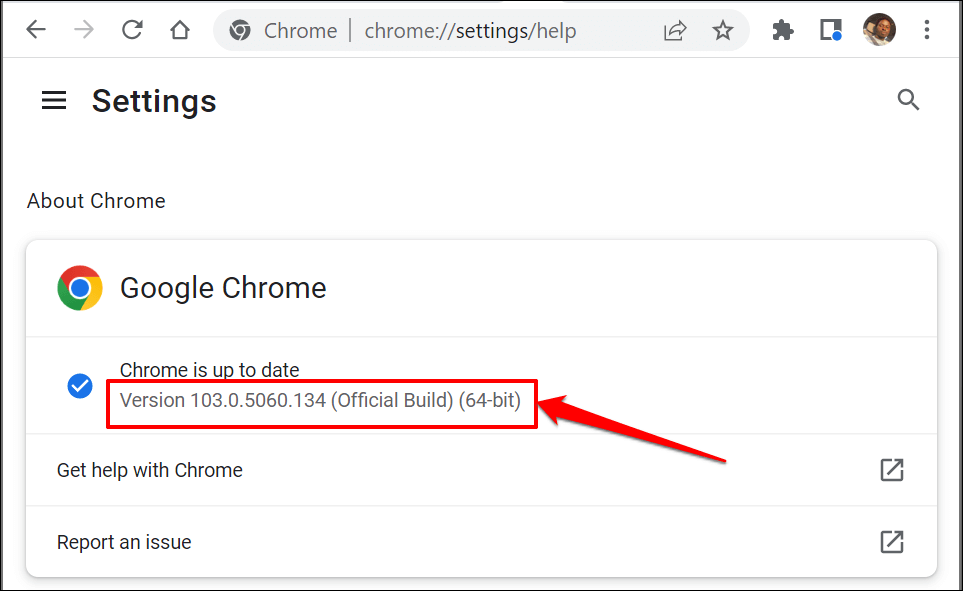
ตรวจสอบเวอร์ชัน Chrome บนอุปกรณ์ iOS
ทำตามขั้นตอนด้านล่างเพื่อตรวจสอบเวอร์ชันเบราว์เซอร์ Google Chrome ที่ติดตั้งบน iPhone หรือ iPad ของคุณ
- เปิด Chrome แตะ ไอคอน เพิ่มเติม ที่มุมล่างขวา แล้วเลือก การตั้งค่า
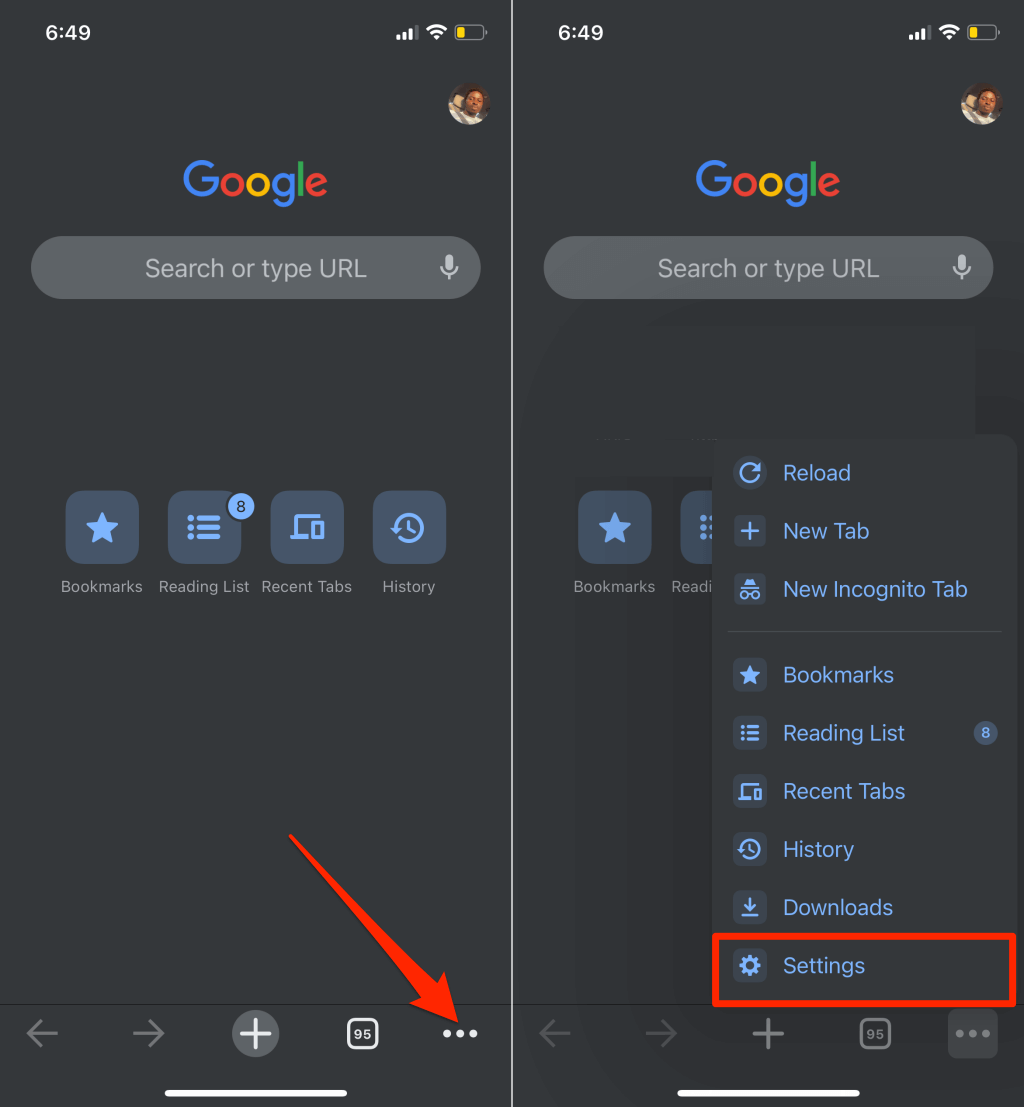
- เลือก Google Chrome ที่ด้านล่างของเมนูการตั้งค่า ตรวจสอบด้านล่างของเวอร์ชันเบราว์เซอร์ของหน้าเกี่ยวกับ Google Chrome”
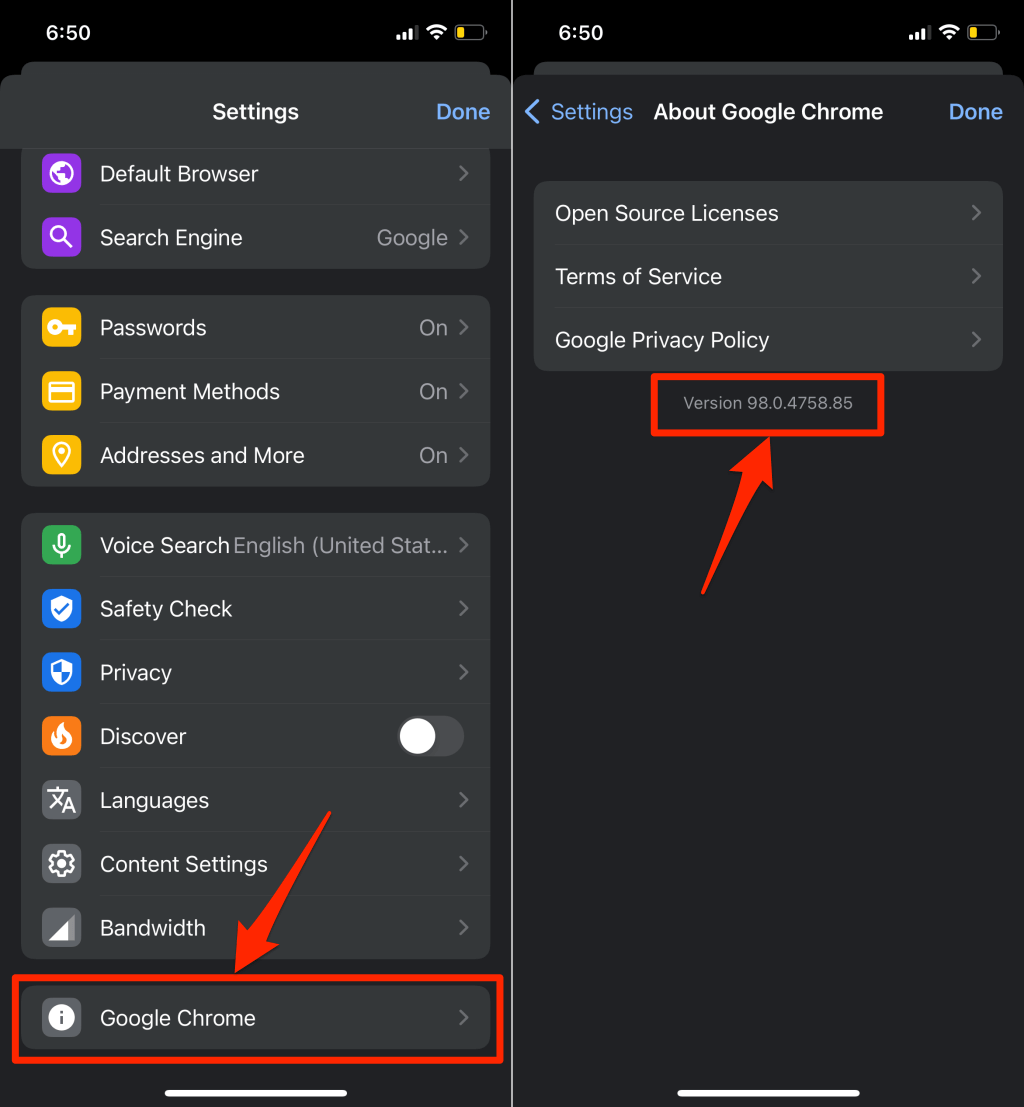
ตรวจสอบเวอร์ชัน Chrome ของคุณบน Android
ทำตามขั้นตอนด้านล่างเพื่อยืนยันเวอร์ชันปัจจุบันของ Google Chrome ที่ติดตั้งบนอุปกรณ์ Android ของคุณ
- เปิด Chrome แตะ ไอคอนเพิ่มเติม ที่มุมบนขวา แล้วเลือก การตั้งค่า
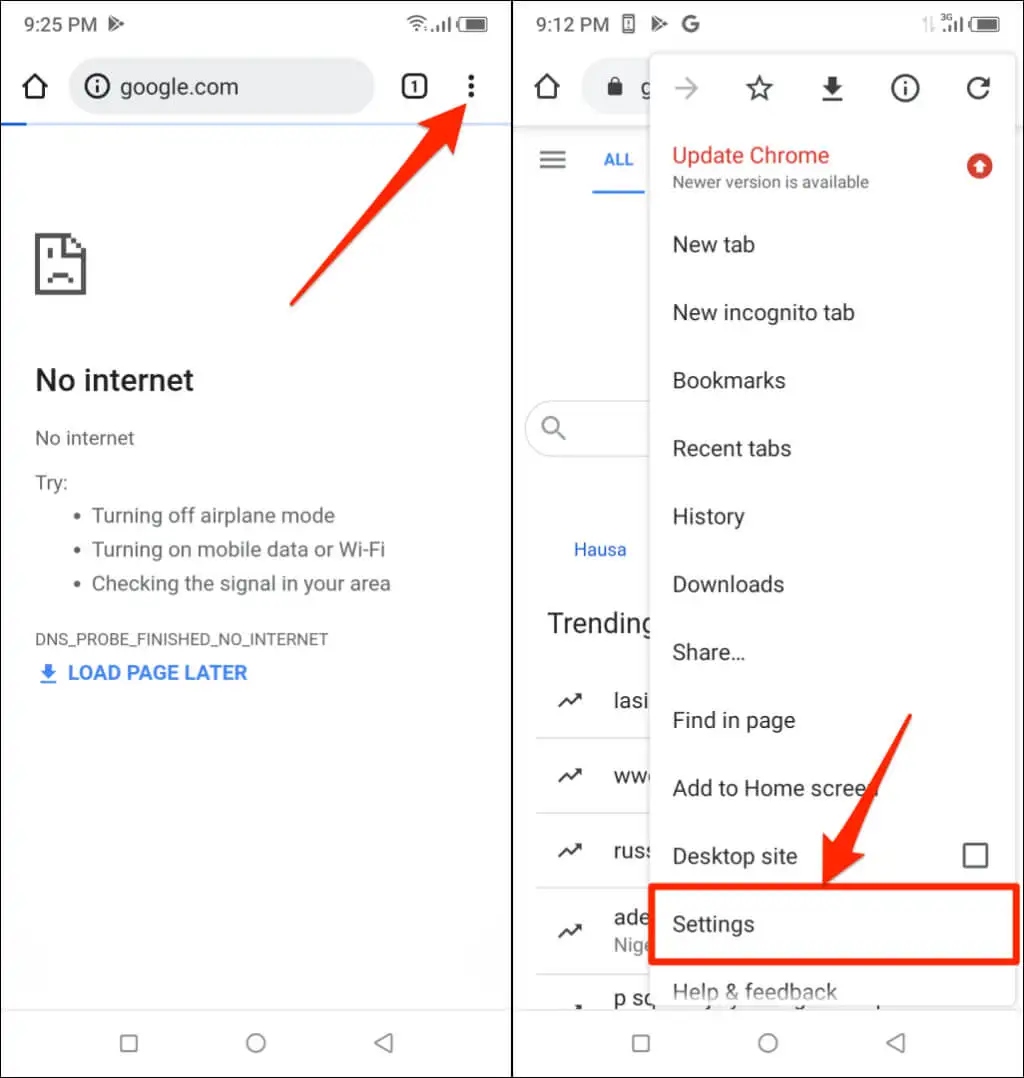
- แตะ เกี่ยวกับ Chrome
- ตรวจสอบแถว เวอร์ชันแอปพลิเคชัน เพื่อดูเวอร์ชันของเว็บเบราว์เซอร์ Chrome
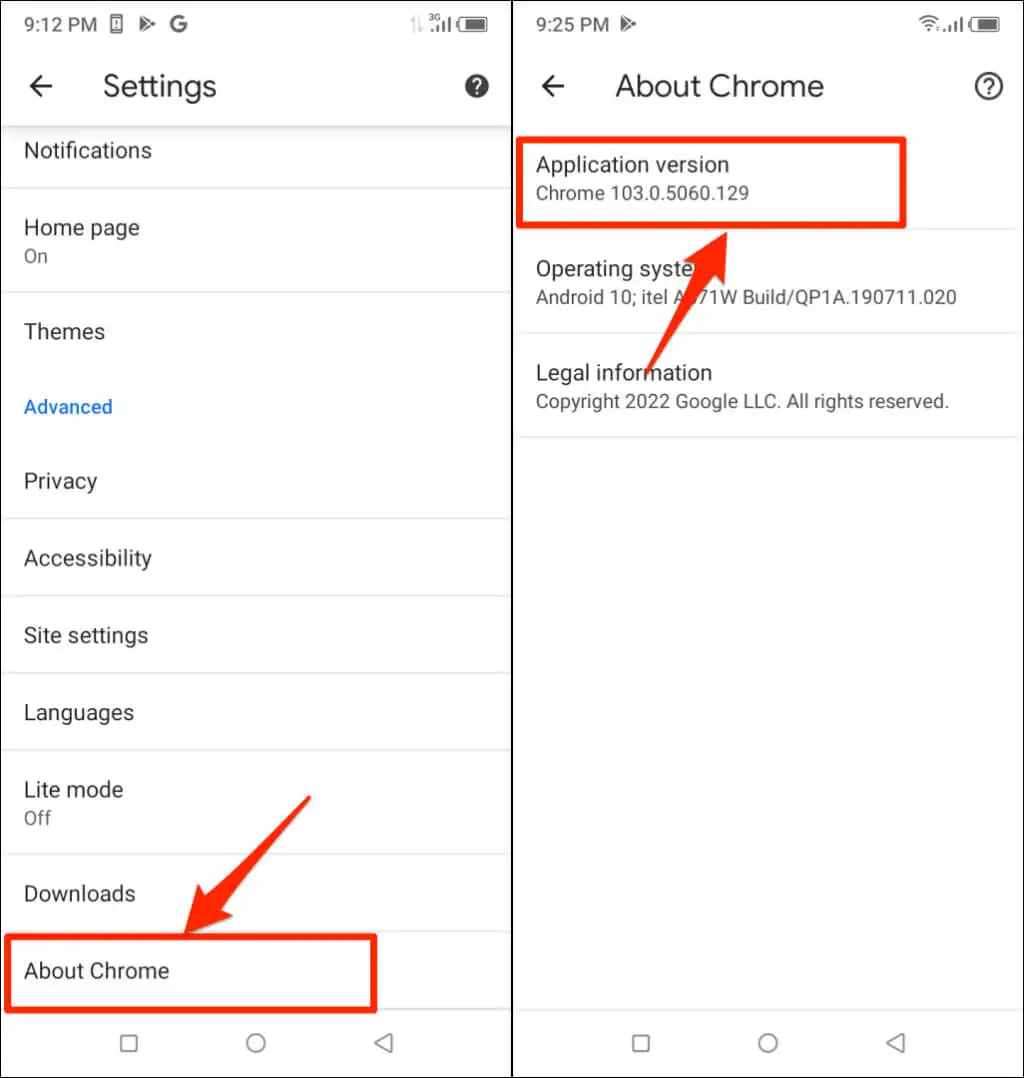
วิธีเวอร์ชัน Chrome ใน Chromebook
Chromebooks ใช้ระบบปฏิบัติการ Chrome หากคุณใช้ Chromebook คุณสามารถตรวจสอบเวอร์ชัน Chrome ของอุปกรณ์ได้จากเมนูการตั้งค่า

เปิดแอปการตั้งค่าของ Chromebook และขยายส่วนแบบเลื่อนลง "ขั้นสูง" บนแถบด้านข้าง เลือก เกี่ยวกับ ChromeOS เพื่อตรวจสอบว่าระบบปฏิบัติการของ Chrome เวอร์ชันใดที่จ่ายไฟให้กับ Chromebook ของคุณ
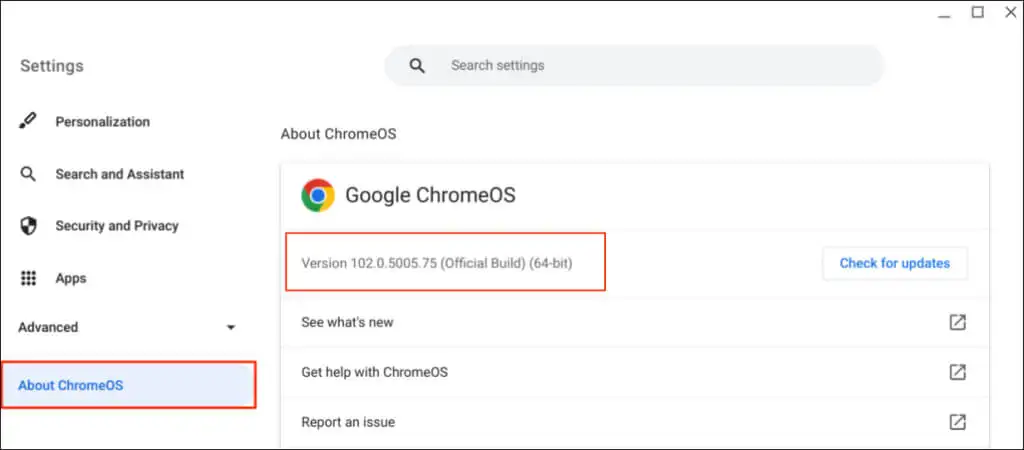
ช่องทางการพัฒนา/เผยแพร่ของ Chrome
Google เผยแพร่เบราว์เซอร์ Chrome ทุกรุ่นทีละน้อย ขึ้นอยู่กับขั้นตอนของการพัฒนา Chrome มีช่องทางการเผยแพร่สี่ช่องทาง: Canary, Dev, Beta และ Stable
ช่อง Chrome Canary
ช่องนี้อยู่ในระดับแนวหน้าของขั้นตอนการพัฒนาของ Google Chrome Google เรียกมันว่าโครงสร้าง "ขอบเลือดออก" ของ Chrome Canary builds อยู่ในระหว่างการพัฒนา และเวอร์ชันใหม่จะออกทุกวัน
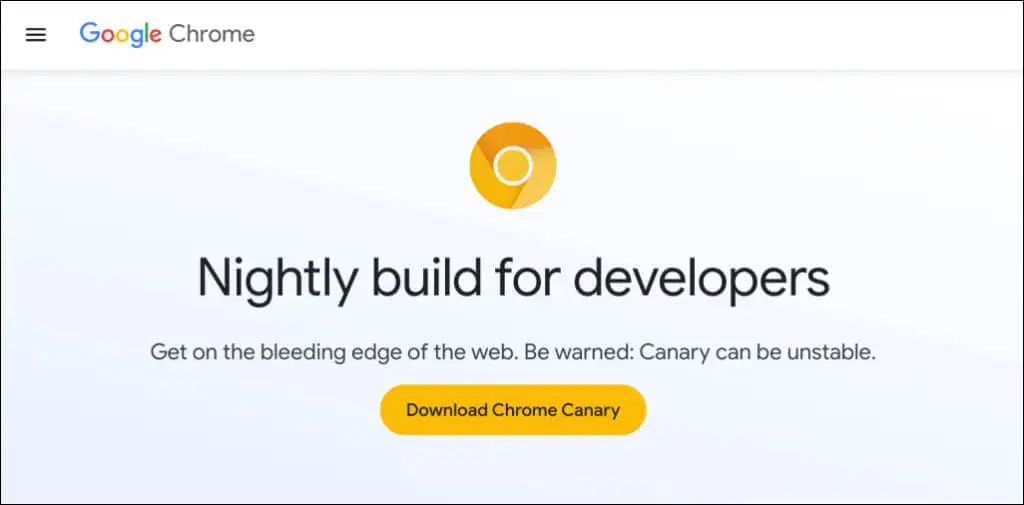
ช่อง Canary เป็นพื้นที่ทดสอบแรกสำหรับคุณลักษณะใหม่ที่ยังอยู่ในระหว่างการพัฒนา หาก Google จะแนะนำคุณลักษณะใหม่ใน Chrome บริษัทจะผลักดันคุณลักษณะดังกล่าวไปยัง Canary build ก่อนเพื่อการทดสอบและการสังเกต
ช่อง Canary ของ Chrome เป็นโครงสร้างเบราว์เซอร์ที่ไม่เสถียรที่สุด คุณสามารถเรียกใช้ Canary build ของ Chrome ควบคู่ไปกับเวอร์ชันเสถียรบนอุปกรณ์ของคุณได้ อย่างไรก็ตาม เราไม่แนะนำให้ติดตั้ง Chrome Canary เว้นแต่ระบบจะขอให้คุณทำ โดยเฉพาะในคอมพิวเตอร์เครื่องหลักของคุณ
Chrome Dev Channel
Google อัปเดตช่อง Dev สัปดาห์ละครั้งหรือสองครั้ง นักพัฒนาซอฟต์แวร์มักใช้โครงสร้างนี้เพื่อดูตัวอย่างคุณลักษณะใหม่ๆ ใน Chrome 9-12 สัปดาห์
ช่อง Dev มักจะขัดข้องและทำงานผิดพลาด แต่จะมีความเสถียรมากกว่าช่อง Canary มาก Google แก้ไขปัญหาเกี่ยวกับคุณลักษณะในช่อง Dev ก่อนที่จะทำเครื่องหมายว่า "เสถียร"
ช่อง Chrome เบต้า
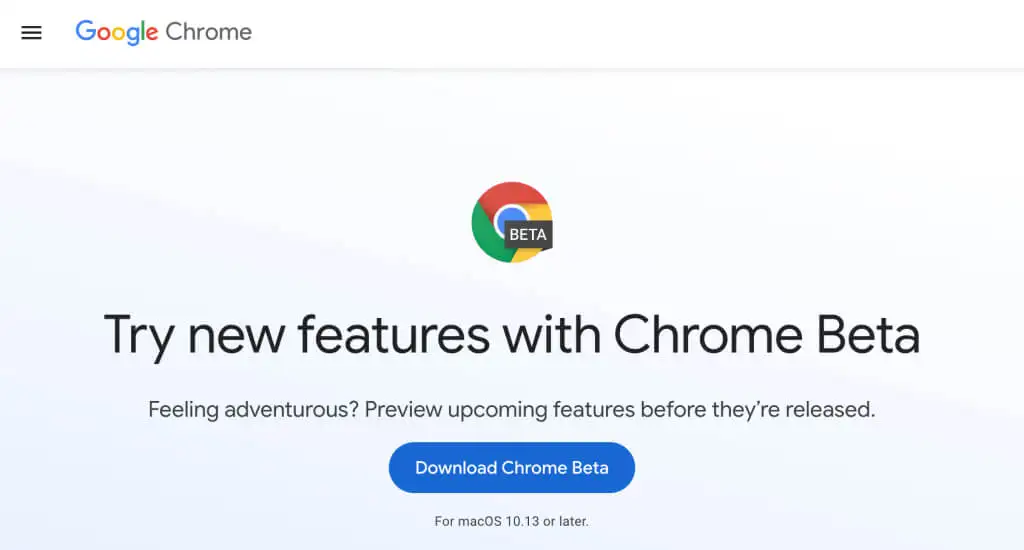
รุ่นเบต้าของ Chrome ให้คุณทดสอบใช้งานคุณลักษณะใหม่ได้ 4-6 สัปดาห์ก่อนที่จะเปิดตัวใน Chrome เวอร์ชันเสถียร Google อัปเดตช่องเบต้าประมาณทุกสัปดาห์ แก้ไขปัญหาหรือจุดบกพร่องที่รายงานโดยผู้ใช้/ผู้ทดสอบเบต้า
ช่องสัญญาณเสถียร
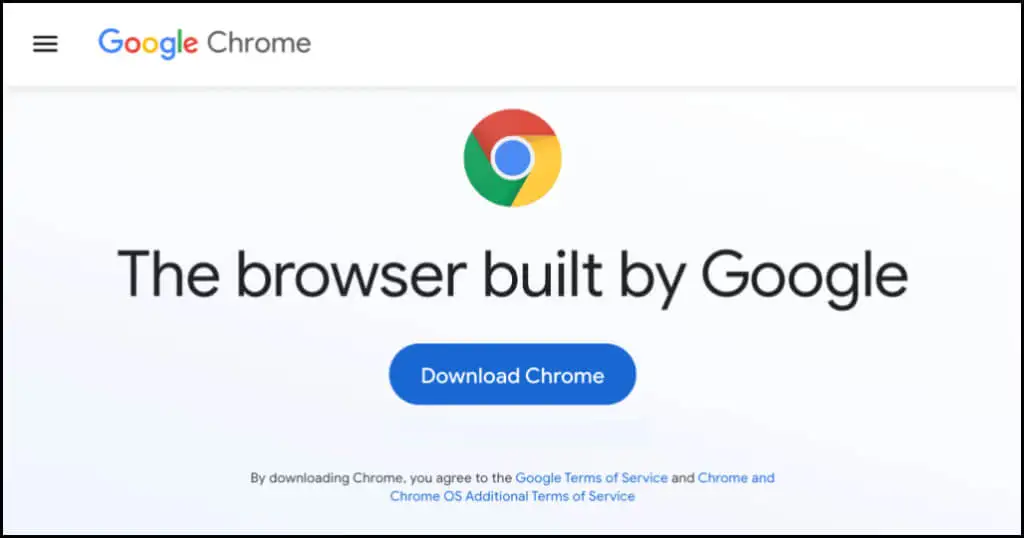
โครงสร้างที่เสถียรของ Chrome คือสิ่งที่คุณจะพบได้บนเว็บไซต์ Chrome, Google Play Store และ Apple App Store แชนเนลเสถียรเรียกอีกอย่างว่า "บิลด์อย่างเป็นทางการ" ทีมงาน Chrome ได้ทดสอบช่องนี้อย่างละเอียดถี่ถ้วนแล้ว และคุณน่าจะมีปัญหาเพียงเล็กน้อยหรือไม่มีปัญหาในการใช้เบราว์เซอร์
Chrome รุ่น 32 บิตหรือ 64 บิต: มีอะไรแตกต่าง
คุณอาจเห็น "32 บิต" หรือ "64 บิต" ข้างหมายเลขเวอร์ชัน Chrome ของคุณ รุ่น 64 บิตมี RAM มากกว่ารุ่น 32 บิต และทำงานได้ดีที่สุดบนคอมพิวเตอร์ 64 บิต
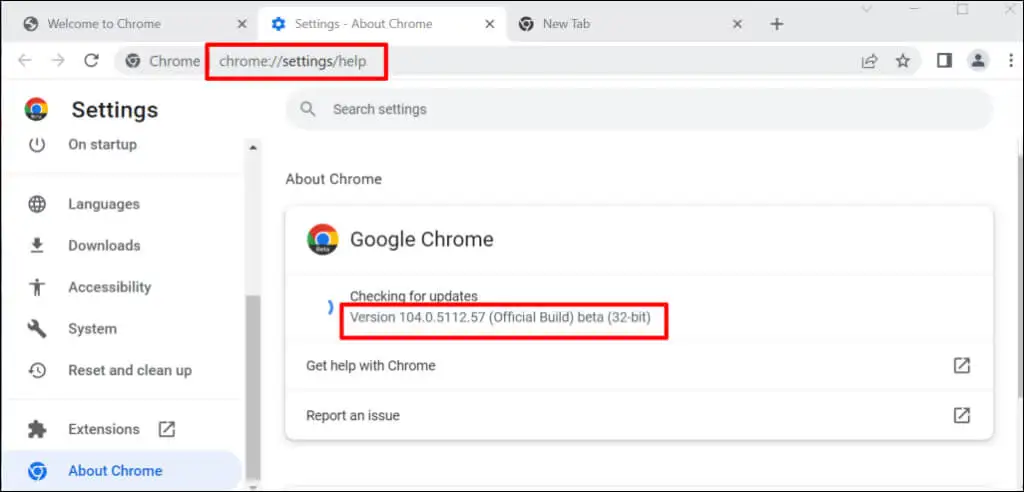
เมื่อดาวน์โหลด Chrome จากเว็บไซต์ของ Google Chrome บนคอมพิวเตอร์ Linux หรือ macOS คุณจะได้รับเวอร์ชัน 64 บิตตามค่าเริ่มต้น ใน Windows Chrome จะตรวจหาสถาปัตยกรรมโปรเซสเซอร์ของพีซีของคุณโดยอัตโนมัติและมอบเวอร์ชันที่เหมาะสมที่สุดสำหรับอุปกรณ์ของคุณ
คุณจะได้รับลิงก์ดาวน์โหลด 64 บิตบนพีซี 64 บิตและลิงก์ดาวน์โหลด 32 บิตบนอุปกรณ์ 32 บิต ไม่ทราบสถาปัตยกรรมโปรเซสเซอร์ของพีซีของคุณใช่หรือไม่ ต่อไปนี้คือ 4 วิธีในการตรวจสอบว่าคุณมีคอมพิวเตอร์แบบ 32 บิตหรือ 64 บิต
Google ยังให้ผู้ใช้มีอิสระในการดาวน์โหลดเบราว์เซอร์เวอร์ชัน 32 บิตหรือ 64 บิต เลื่อนไปที่ด้านล่างของหน้าดาวน์โหลด Chrome แล้วเลือก แพลตฟอร์มอื่น
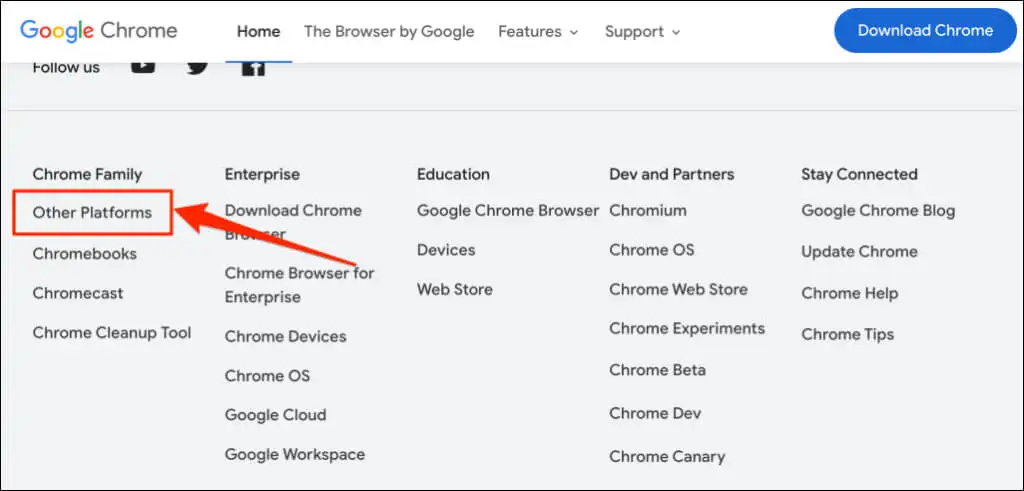
เลือกเวอร์ชันที่คุณต้องการ (32 บิตหรือ 64 บิต) ในหน้าป๊อปอัป "รับ Chrome"
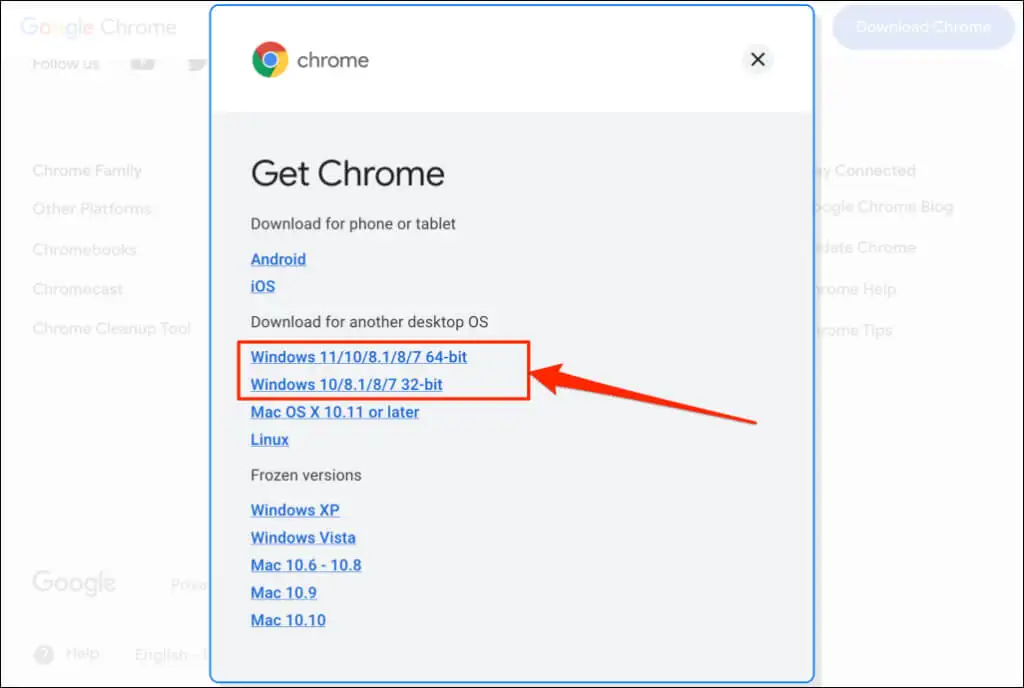
ประวัติเวอร์ชัน Google Chrome
ตอนนี้คุณรู้วิธีตรวจสอบเวอร์ชันของ Chrome แล้ว ขั้นตอนต่อไปคือการตรวจสอบว่าคุณมีเบราว์เซอร์เวอร์ชันล่าสุดบนอุปกรณ์ของคุณหรือไม่ WhatIsMyBrowser.com จะเก็บข้อมูลสรุปล่าสุดของเว็บเบราว์เซอร์ Google Chrome เวอร์ชันล่าสุดและวันที่เผยแพร่
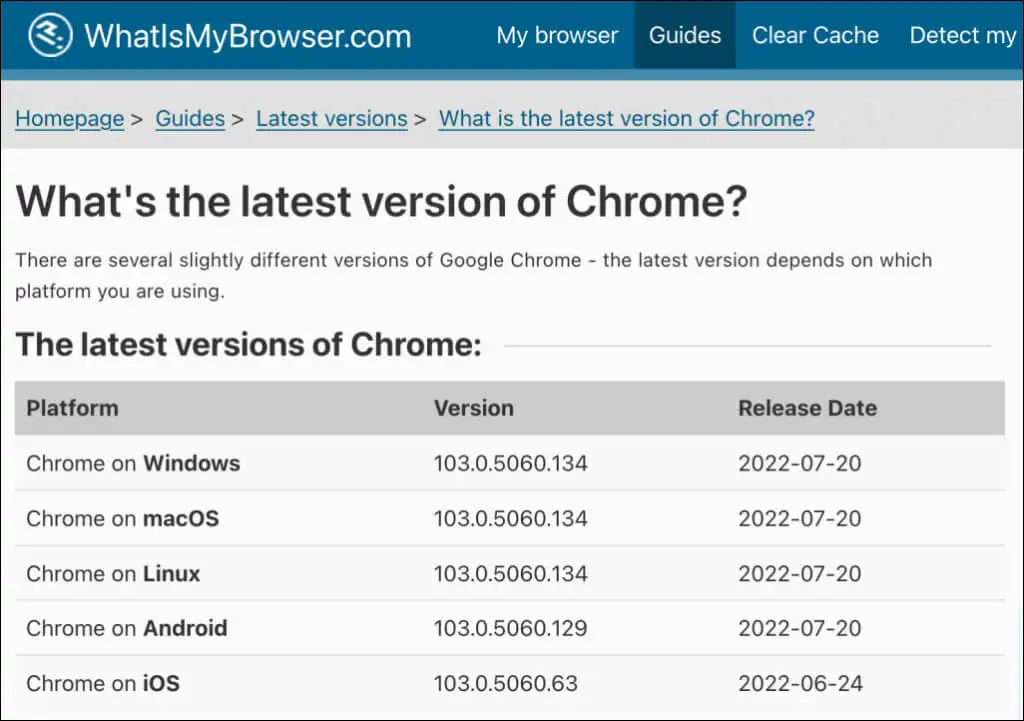
หากเวอร์ชันเบราว์เซอร์ของอุปกรณ์ของคุณแตกต่างจากในรายงานของ WhatIsMyBrowser ให้อัปเดต Google Chrome ทันที
